Windows Updateがいつまで経っても終わらない場合の修正方法
| Windows 8.1にて、パソコンを再起動させる方法 |
|---|
プログラムをインストール/アンインストールした時や、システムの設定を変更した時等にパソコンを再起動する必要がある場合があります。
ここでは、パソコンを再起動する方法を紹介します。
【お願い 再起動する前に】
・必要なデータは必ず保存して下さい。保存されていないデータは消失します。
・起動中のプログラムは終了して下さい。
| 又、本操作は、マウス、又は、タッチパッドを使っての操作手順となります。タッチパネル搭載モデルでタッチ操作を行ないたい場合は、 クリックを”タップ”、ダブルクリックを”ダブルタップ”、右クリックを”長押し(ロングタップ)”に読み替えて操作して下さい。 |
| 操作手順 |
|---|
1.マウスポインタを右下隅まで動かしてから、少し上へ動かします。
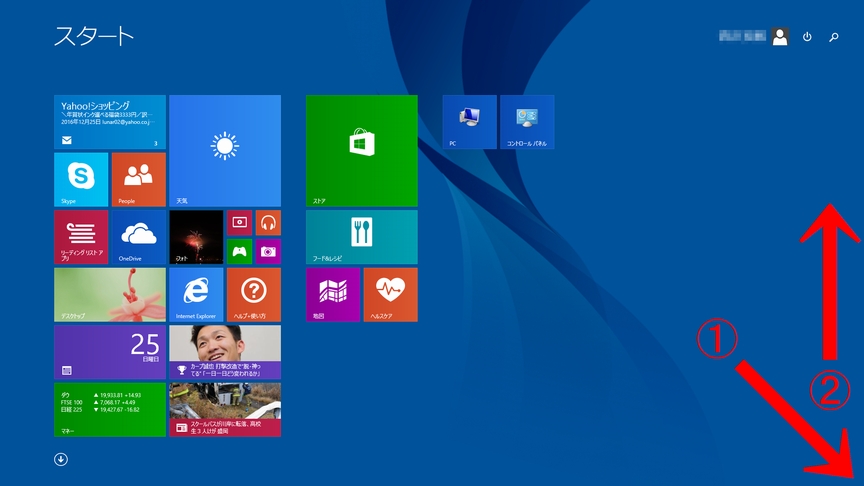
2.チャームバーが表示されます。[設定]をクリックします。
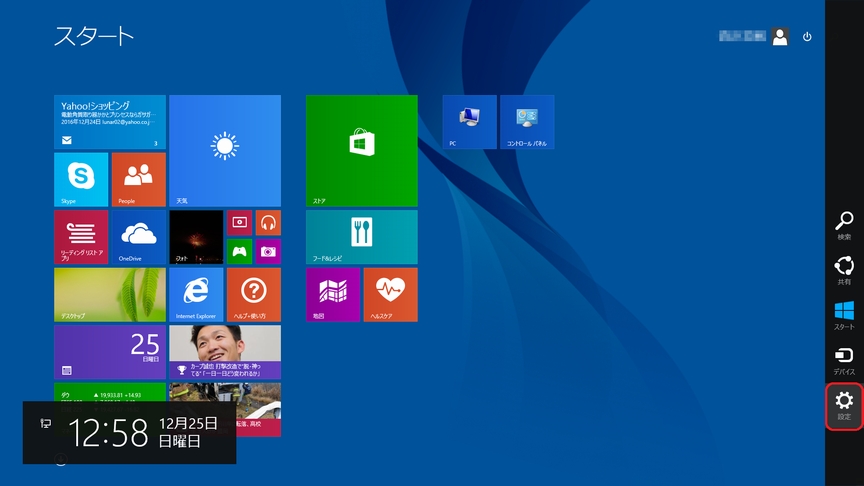
3.画面右側に「設定」チャームが表示されます。[電源]→[再起動]の順にクリックします。
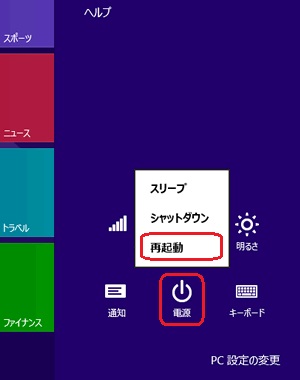
4.Windowsが終了した後、パソコンが自動的に再起動します。
パソコンを再起動する操作は以上です。
| 操作手順 |
|---|
・キーボード操作でパソコンを再起動する方法は、こちらを参照して下さい。
| 途中からこのページを見ている人へ |
|---|
この問題の回避には複雑な操作が必要です。
もし途中からこのページを見ている人がいたら、最初のページから見る様にして下さい。